iOS10.0.2のアップデートがリリースされました。
iOS10の登場から、わずか10日でのアップデートとなります。
手持ちのiPhone6は、iOS10.0.1ではサクサク動いていたのに、iOS10.0.2へアップデートしたら、動きが重くなってカクカクするようになってしまいました。
今日のエントリーは、iOS10.0.2 にアップデートしたら不具合が出てしまったiPhoneを、サクサク快適に動かす方法を紹介します。
その前に、iOS10.0.2でどんな不具合が解消されたのか見ていきましょう。
iOS10.0.2で修正された不具合は?
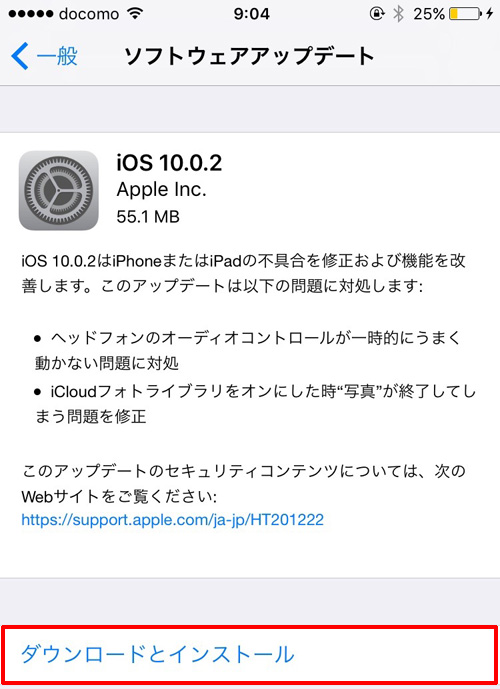
今回のマイナーアップデートは、セキュリティ関係の修正はありません。
修正箇所は以下の2点です。
- ヘッドフォンのオーディオコントロールが一時的にうまくいかない問題に対処
- iCloudフォトライブラリをオンにした時 ”写真” が終了してしまう問題を修正
iPhone7からはヘッドフォン端子がなくなり、Lightning接続のEarPodsに変更しましたよね?
「EarPods」「変換アダプター」を使って音楽を聞いていた場合、操作ができなくなるトラブルが続出していましたが、iOS10.0.2で解消されました。
スクリーンショットの無音化できるバグは?
引き続き、スクリーンショット音・カメラのシャッター音は、無音化できます。
iOS10のカメラの音は大きすぎるので、無音化のバグが放置されたのは助かりますね。
↓無音化のやり方は先日のエントリーに詳しく書きました。
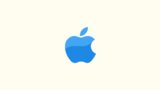
iOS10.0.2へアップデートしてMVNOは使える?
わたくしのIIJmioでは問題なくiOS10.0.2で使用できております。
iOS10.0.2の動作報告をしているのは、IIJmioだけでした。
本日iOS10.0.2が配布開始されたようです。日頃弊社の確認をお待ちいただいている方も多いかと思いますが、週末のため動作確認の結果は週明けになってしまうかと思います。どうぞお待ちください。なお、たまたま手元にあったiPhone7,6s,5sでは接続可能なことを確認しています。
— IIJmio (@iijmio) 2016年9月24日
IIJmioと同じMVNEのDMM mobileは、iOS10.0.2へアップデートしても大丈夫なはず。

アップデートの際の注意点
iOS9からiOS10へのアップデートの場合、OTAだと、アップデートに失敗して文鎮化するという報告がありました。OTAとは「Over The Air」のことで、iPhone本体でWi-Fi経由のアップデートすることです。
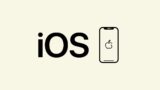
文鎮化の理由は、ダウンロードしたOSの一部が欠落することが原因の1つです。特にiOS9からiOS10へのアップデートは、OSの中身が大幅に変更されるためデータの量が大きくなります。iOS10のリリース直後は、Appleのサーバーが込み合っていますから、OSの一部が欠落することがあると、Appleの社員が言っていました。
文鎮化の不具合に対処するには、iOS9からiOS10へのアップデートを、PCに繋いで「iTunes経由」で行うことで回避できます。
iOS10からiOS10.0.2へアップデートはマイナーアップデートなので、ダウンロードするデータも小さいので、OTAで問題ありません。
iOS10.0.2へアップデートして不具合がでたら
iOSをアップデートしたら、重くなるという不具合がでている方も多いと思います。
重くなったiPhoneをサクサク動かす方法を紹介します。
クリーンインストール
iOSの動くがおかしくなってきたら、クリーンインストールが一番の解決策です。
PCがある方は、iTunesバックアップを取ってから、復元します。iCloudバックアップと比較すると、復元にかかる時間が圧倒的に短いです。
「iTuneのバックアップ」と「iCloudバックアップ」の違いは以前のエントリーを引用します。
iTunesでバックアップを取ると、iPhoneやiPadの中をまるごとバックアップしますので、復元後にサードパーティーのアプリや設定は、そのままで復元されます。この場合、クリーンインストールにかかる時間は、慣れれば30分くらいで完了します。
iCloudでバックアップを取ると、サードパーティーのアプリは、復元後に再度ダウンロードしてインストールするため、元の状態に戻るには数時間かかってしまいます。
クリーンインストールの手順は以前のエントリーを参考にして下さい。
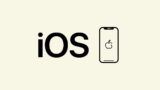
「Siriの検索候補」をオフ
iOS10で賢くなると期待していましたが、Googleの「Now on Tap」と比較すると、非常に使いづらいです。
「Siriの検索候補」をオフにするだけで、iPhoneはかなりサクサク動きます。
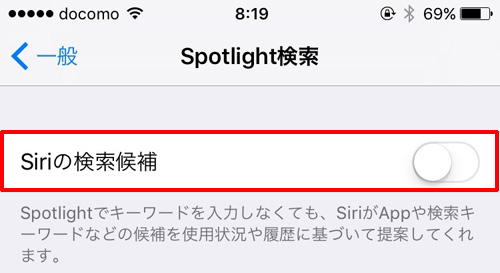
- 「設定」→「一般」→「Spotlight検索」を開く
- 「Siriの検索候補」をオフに
「検索の候補」をオフ
iOS10から登場した新機能です。今の時点ではバグだらけで使い物になりませんので、iPhoneをサクサク動かしたいのならオフにしましょう。
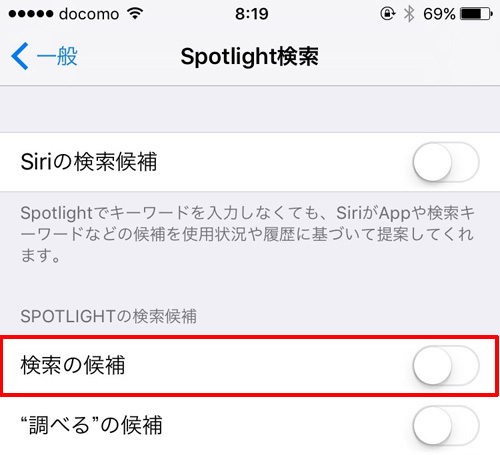
- 「設定」→「一般」→「Spotlight検索」を開く
- 「検索の候補」をオフに
「”調べる”の候補」をオフ
こちらも、iOS10から登場した新機能です。
どんな時に使うのかというと、Safari検索で知らない単語を調べる際、単語を長押しすると「調べる」とでてきますよね?で、調べるをタップすると、Appleの辞書が表示されます。
「”調べる”の候補」がオンの状態だと、Appleの辞書以外に「候補のWEBサイト」がでます。
でも、「”調べる”の候補」がオフでも、Appleの辞書は表示されるし、その下に表示される「Webを検索」をタップすれば、Google検索の結果がでます。
↓左の画像が「”調べる”の候補」がオン、右の画像が「”調べる”の候補」がオフ
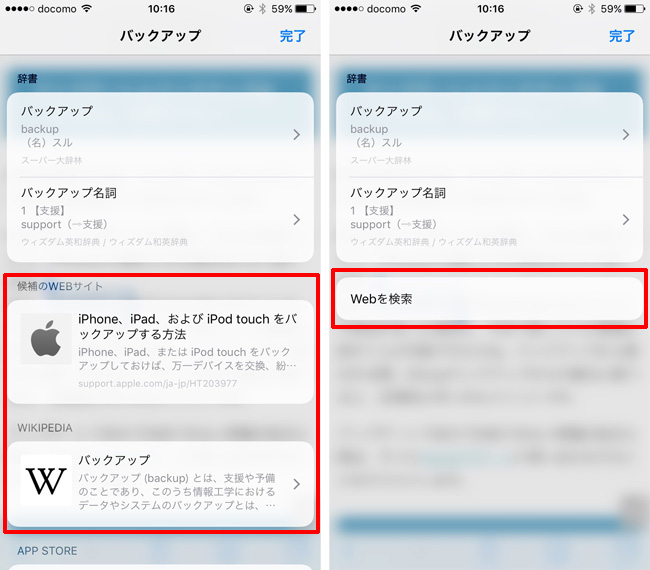
iOSの動きを軽くしたいのならば、「”調べる”の候補」はオフにしてください。
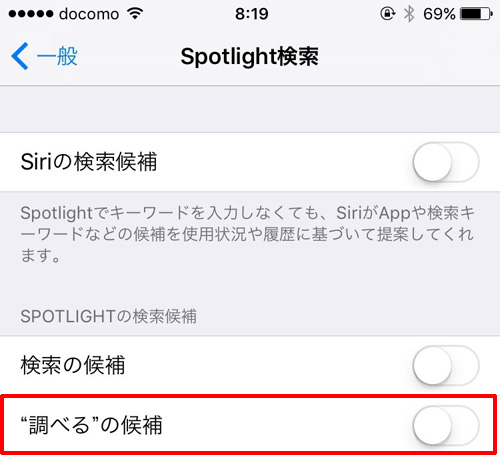
- 「設定」→「一般」→「Spotlight検索」を開く
- 「”調べる”の候補」をオフに
「視差効果を減らす」をオン
ホーム画面に奥行きを出す効果があります。iOSが重くなっている方は、オフにすることでキビキビした動作になります。
iOS では、視差 (パララックス) 効果を利用して、デバイスのホーム画面とその他の領域に奥行き感を演出しています。
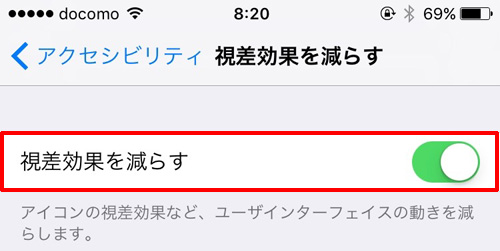
- 「設定」→「一般」→「アクセシビリティー」を開く
- 「視差効果を減らす」をオンに
「Appのバックグラウンド更新」をオフ
バックグラウンドで動かすアプリ以外はオフにしましょう。iOSがキビキビ動くようになりますよ。
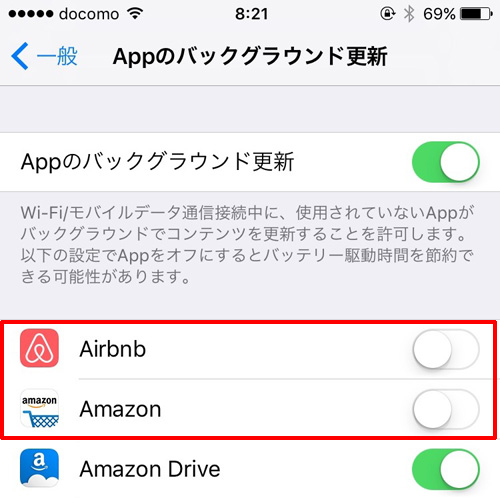
- 「設定」→「一般」→「Appのバックグラウンド」を開いて
- 「Appのバックグラウンド」に表示されるアプリを個別にオフにする
まとめ
今回のiOS10.0.2へのアップデートで、動きが重くなった場合、一番効果がある方法はクリーンインストールです。
iPhone5sなどの、少し前の機種を使っているなら効果は絶大です。
クリーンインストールはちょっと面倒という方は、今回紹介した方法で、かなりiOSの動きが改善されるはずです。
ぜひお試しください。
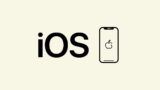


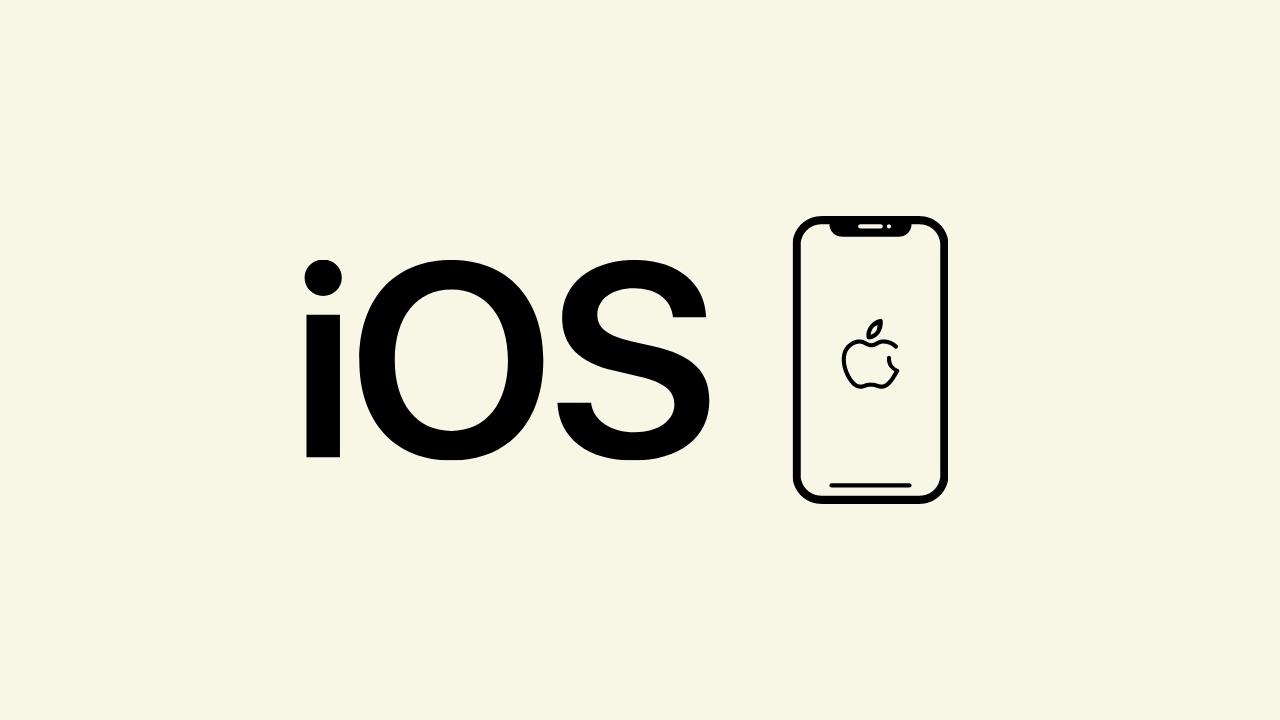










ナレッジ